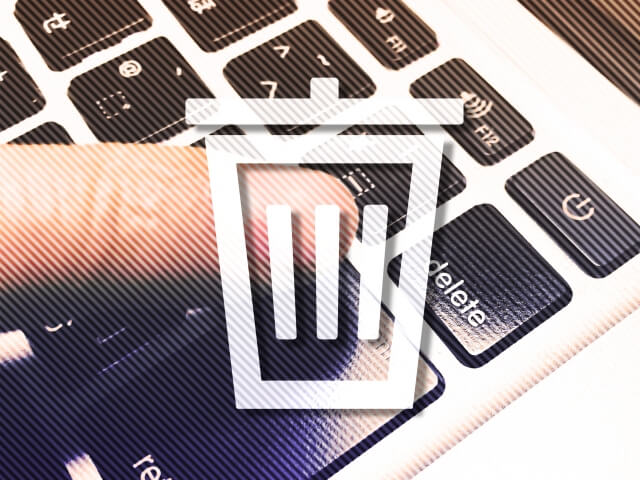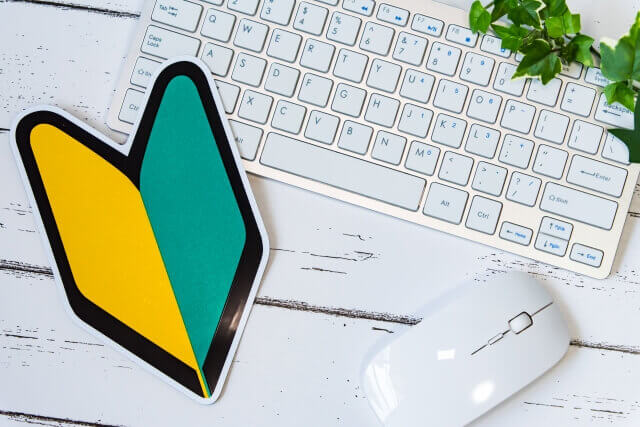自作PCに必要なものは?自作PCのメリットから組み立て手順のまとめ
自作PCは市販のものに比べて安い価格で、使用目的に合わせてカスタマイズできます。メンテナンスが楽にできるなどのメリットがあります。今回は自作PCのパーツ選び方や組み立て方を紹介します。
自作PCを作る5つのメリット

市販のPCを買えば組み立ての手間はありませんが、市販PCは値段も高く自分の使用目的によってパーツを選べません。これに対して自作PCは、自分で組み立てる手間があるものの様々なメリットがあります。
PCを安く入手できる
市販のPCには組み立て料が組み込まれています。同程度のPCなら自作PCの方が安く手に入れられます。自作PCはパーツを自由に選べるためパーツのグレードを調整して、こだわりたいパーツは高性能なものを選び、こだわらなくてもいいパーツは安いものを選べます。結果、トータルの価格がおさえられます。
使用目的に合わせてカスタマイズできる
使用目的に合わせてパーツを選べば特化したPCを作れます。使用目的に合わせた高性能のPCが入手できます。
長く使える
自作PCはパーツを簡単に交換できるため、パーツを交換すればPCを買い替えなくてもすみます。
メンテナンスが楽にできる
自作PCはやり方さえ覚えれば簡単にパーツの追加や交換ができます。故障した時も不具合のあるパーツだけ交換すれば修理できるのでメンテナンスが楽です。
交換したパーツを売却できる
自作PCならパーツ交換した使用できる古いパーツは売却できるので、新しいパーツの購入費用にあてられます。
使用目的に合わせたパーツの選び方

自作PCを作るには使用目的をはっきりさせて、それにあったパーツを選ぶことが大切です。
インターネットの閲覧や書類作成しかしない
インターネットの閲覧や書類作成だけなら、特に高性能なパーツにこだわるは必要ありません。
4K映像や高画質画像の編集、ゲームがしたい
4K映像や高画質画像の編集、ゲームなどはPCに大きな負荷がかかります。ストレスなく楽しむには高性能CPUや大容量メモリ、処理スピードが速いSSD、最新のグラフィックボードなどが必要不可欠です。
動画配信したい
動画配信するには周辺機器や編集ソフトをストレスなく動かしたいです。そのためには高性能CPUや大容量メモリ、処理スピードが速いSSD、最新のグラフィックボードなどが必要になります。
株やFXなどのデイトレードしたい
デイトレードするには複数のモニターが必要なので、マルチモニター環境を整えましょう。また、停電やフリーズなど突発的なトラブルは避けたいので、電力供給やインターネット接続の安定性を考えてパーツ選びすることをオススメします。
テレビの録画がしたい
PCにテレビチューナーを付ければレコーダーとして録画できます。HDDは大容量のものを選びましょう。
特に目的がない
これといった目的がない場合は将来に向けて接続端子の多いマザーボードや、パーツ追加スペースに余裕がある大きめのPCケースを選びましょう。
自作PCに必要な各パーツの特徴

自作PCを作る上で重要になるのがパーツ選びです。パーツの選びがPCの性能や価格を左右するため各パーツの特徴を紹介します。
CPU
CPUとは演算処理する重要パーツで、人間に例えるなら脳にあたります。インターネットの閲覧や書類作成程度ならあまりこだわる必要がありませんが、高画質で動画を見たり、ゲームしたり、動画配信するのであればこだわりたいパーツです。


CPUクーラー
CPUを冷やすパーツです。



メインストレージ
メインストレージデータとは読み込み保存する重要パーツで、人間に例えるなら心臓にあたります。HDDとSSDがありますが、HDDよりも高速で静かで衝撃に強く低消費電力のSSDをオススメします。サブストレージとしてHDDを併用するなら小容量のものでもかまいませんが、SSD1つでデータ保存もする場合は大容量のものを選びましょう。


サブストレージ
サブストレージとはメインストレージの予備的存在で、ストレージ容量を増やす目的で使われるパーツです。SSDと比べ大容量かつ低価格なHDDがオススメです。動画を扱ったり、録画する場合はできるだけ大容量のものを選びましょう。後から追加もできます。

マザーボード
マザーボードは各パーツをつなげる役割を担うパーツです。各パーツとの互換性や、PCケースに入るサイズか確認する必要があります。また、映像出力端子や拡張端子の種類と数も確認しましょう。


メモリ
メモリとは作業中のデータを一時保存するためのパーツで、容量が多いほどPCがストレスなく動きます。後から追加できますが、CPUとマザーボードによって使用できるメモリの規格が決まるため確認しましょう。

グラフィックボード
グラフィックボードとは高画質映像データの処理、3Dゲーム、4画面以上のモニターを利用するのに必要になります。複数のモニターに出力したい場合は、映像出力端子の数や同時出力数を確認しましょう。GPUを内蔵していないCPUを使用する場合には必須パーツです。

PCケース
PCケースとは各パーツを入れるPCの外側の箱です。マザーボードのサイズに合わせて選びましょう。PCケースのデザインにこだわりたいのなら、PCケースに合わせてマザーボードを選びましょう。

将来的にパーツを増設したいのなら、拡張カード搭載可能数やドライブベイの数も確認しておく必要があります。
![ミドルタワー型PCケース [ブラックモデル] CS7070](https://m.media-amazon.com/images/I/61Yjf0MhcQL._AC_SX450_.jpg)

モニター
モニターとはいわゆる画面です。使用目的や見やすさ、設置スペースを考慮して選びましょう。


電源ユニット
電源ユニットとはPCに電気を供給するパーツで、PCの安定性や省エネを左右します。各パーツの消費電力を合算して余裕ある電力容量のものを選びましょう。省エネを意識するなら変換効率が高いものを選びましょう。


PC用テレビチューナー
PC用テレビチューナーとは、PCでテレビを視聴、録画するには必要なパーツです。

ディスクドライブ
ディスクドライブとはテレビ録画、動画保存するなら欲しいパーツです。DVDドライブとブルーレイドライブがあります。DVDやブルーレイディスクの読み込み、書き込みが可能となります。
料金をおさえるなら外付けタイプがおすすめです。DVDドライブの場合は下記を確認しましょう。
- DVD±R、DVD±RW、DVD-RAMの全てのメディアに書き込みができるか?
- ブルーレイドライブの場合は再生専用か再生、書き込み対応か?
- 高画質な「Ultra HD Blu-ray」に対応しているか?


キーボードやマウス
キーボードやマウスは特にこだわる必要がありませんが、ゲームが使用目的の場合はこだわりたいパーツです。パソコンキーボードのおすすめや、ワイヤレスマウスについては下記の記事で詳しく紹介しています。


OS
PCを動かすにはOSが必要です。特にこだわりがない限り「Windows10」を選んでおけば間違いないでしょう。

自作PCを組み立てる手順

自作PCはマニュアルを見ながら手順通りに進めれば「意外に簡単だった」という人もいます。不安な人はキットを購入すれば丁寧に手順が記入されています。
自作PCを組み立てる手順
- 全てのパーツが揃っているか内容物を確認します。ネジの種類や数など確認する。
- マザーボードにCPU、CPUクーラー、メモリを取り付ける。
- PCケースにマザーボードを取り付ける。
- PCケースに電源を取り付ける。
- PCケースにDVDドライブを取り付ける。
- PCケースにSSDを取り付ける。
- PCケースにHDDを取り付ける。
- SATAケーブルや電源配線など全ての配線を接続する。
- 必要に応じてグラフィックボードを取り付ける。
- モニター、キーボード、マウスを接続して完了。
PCのパーツは細かく静電気に弱いため、マニュアルを見ながら慎重に取り付けましょう。
自作PC組み立て後に必要な2つの作業

自作PCを組み立てた後に2つの作業が必要です。
OSをインストールしてアップデートする
PCを動かすにはOS(Windows10など)が必要ですので、インストールしてアップデートしましょう。
自作PCのパーツは全てデバイスと呼ばれ、デバイスを動かすにはデバイスドライバが必要になります。デバイスドライバはOSに組み込まれているため、改めてデバイスドライバをインストールする必要はありません。
万が一インストールされない場合は、ドライバに付属しているドライバディスクを使ってインストールしましょう。
セキュリティソフトをインストールする
PCを安全に使うにはセキュリティソフトも必要です。セキュリティソフトのインストールも忘れずにしましょう。


まとめ
今回は自作PCのパーツ選び方や組み立て方を紹介しました。自作PCの魅力は目的に特化したPCが作れて、市販のPCよりはるかに安いことです。組み立て作業は難しくないとはいうものの、パーツは細かく静電気に弱いため慎重に組み立てる必要があります。
また、OSをセットアップしなければいけないなど、慣れていないと不安な作業も多いのも確かです。口コミ評価の高いキットを探したりして、自分にあった方法で挑戦してみて下さいね。
地元のパソコン設定業者を探す
出張訪問サービスの検索予約サイトすまいのホットラインでは、高い技術を持ったパソコン設定の専門業者が多数出店しています。
予約前に無料で質問ができ、作業料金や利用者の口コミも公開されているので、あなたの悩みを解決するピッタリの専門家を見つけることができます。

すまいのホットラインは、引越し・不用品回収・ハウスクリーニングなど、
200種以上の出張訪問サービスを予約できる、日本最大級の検索予約サイトです。
- 「相場」がわかる
- 総額料金や実際に利用した人の口コミで選べる
- 「人柄」で選べる
- スタッフの技術力や雰囲気・こだわりで選べる
- 「何でも」頼める
- どうすればいいかわからないお困りごとも解決